MP4 ke MXF untuk Tiada Masalah Memainkan Fail MXF pada Peranti Berbeza
Kadangkala, perisian penyuntingan video atau sistem penyiaran tertentu memilih fail MXF. Jika anda berurusan dengan itu, menukar video MP4 anda kepada MXF menjadi penting untuk main balik dan penyuntingan yang lancar. Terdapat beberapa alat berguna di luar sana yang boleh menjadikan penukaran ini sekeping kek. Jadi, jika anda ingin tahu tentang menangani tugas ini tanpa mengeluarkan peluh, teruskan membaca!
Mari kenali hebat ini Penukar MP4 ke MXF dan langkah mudah yang mereka tawarkan untuk menukar fail MP4 anda kepada MXF seperti seorang profesional.
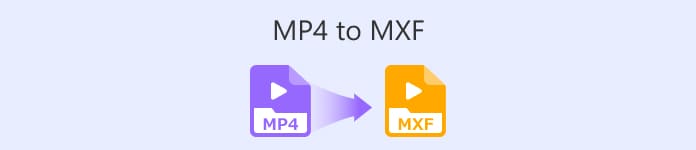
Bahagian 1. 5 Cara Terbaik untuk Menukar MP4 kepada MXF
1. Video Converter Ultimate
Video Converter Ultimate ialah alat peringkat teratas yang menawarkan penyelesaian hebat untuk menukar fail MP4 kepada pelbagai format video dan peranti seperti iPhone, iPad, Galaxy S6 dan banyak lagi. Antara muka mesra pengguna menjadikannya mudah walaupun untuk orang yang tidak mahir teknologi untuk menavigasi dan menggunakan dengan berkesan. Anda tidak akan percaya betapa pantasnya ia menukar video, meninggalkan perisian lain dalam habuk. Selain itu, mod pukal untuk menukar berbilang fail adalah luar biasa. Lihat panduan di bawah untuk mengetahui cara menukar MP4 kepada MXF menggunakan alat berkuasa ini.
Langkah 1. Muat turun dan pasang penukar daripada Muat turun percuma butang di bawah. Setelah dipasang, lancarkan aplikasi pada komputer anda.
Muat turun percumaUntuk Windows 7 atau lebih baruMuat turun Selamat
Muat turun percumaUntuk MacOS 10.7 atau lebih baruMuat turun Selamat
Langkah 2. Muat naik video MP4 yang anda ingin tukar dengan mengklik Tambahan butang tanda atau menggunakan Bar Ruang untuk membuka folder komputer anda. Semak imbas dan pilih video sasaran.
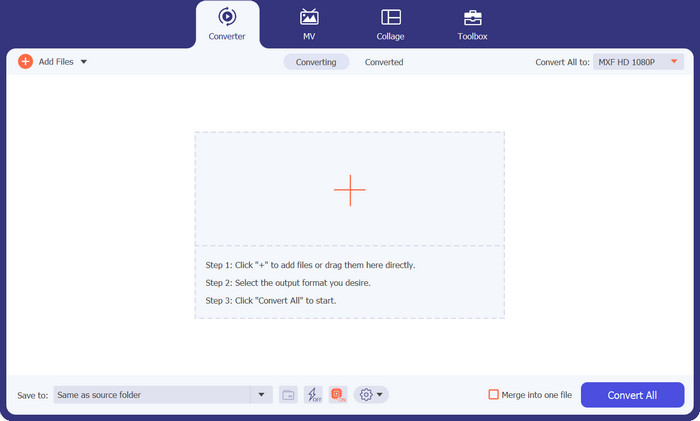
Langkah 3. Pilih MXF sebagai format output. Hanya lepaskan ke bawah Profil senarai di penjuru kanan sebelah atas, pergi ke Video tab, dan cari MXF. Anda juga boleh menggunakan bar carian untuk mencarinya dengan cepat. Pilih kualiti yang diingini untuk output anda.
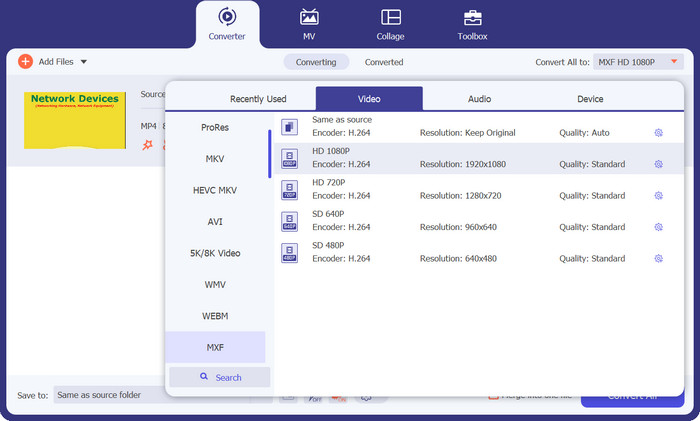
Langkah 4. Sedia untuk menukar! Tandakan pada Tukar Semua butang di sudut kanan bawah, dan voilà! Fail anda yang ditukar akan disimpan secara automatik ke folder komputer anda.
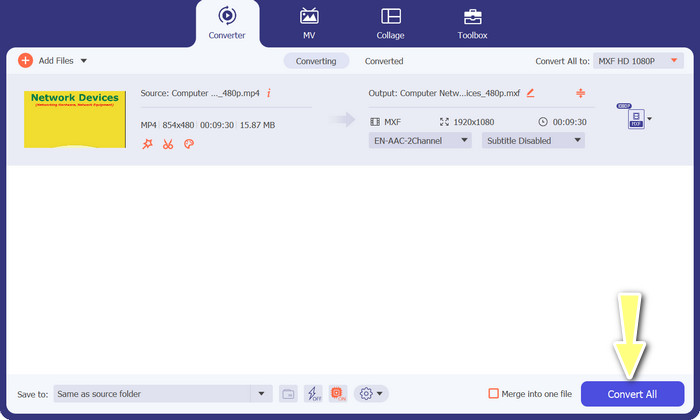
2. Penukar MP4 Percuma Dalam Talian
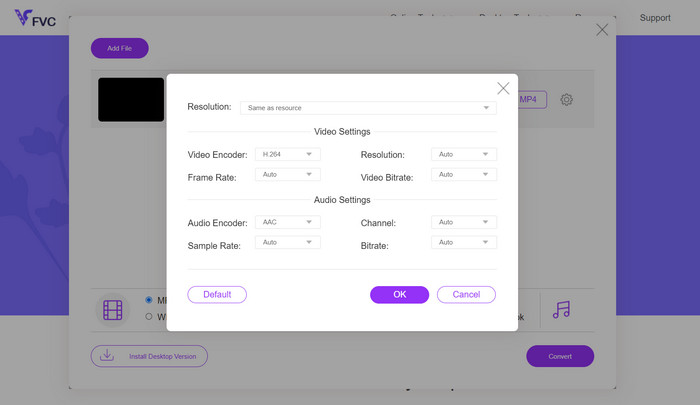
Jika anda sedang mencari penukar MP4 dalam talian yang boleh dipercayai untuk menukar MP4 kepada MXF dalam talian, lihat Penukar MP4 Percuma Dalam Talian. Laman web ini menyediakan platform yang selamat dan boleh dipercayai untuk memuat naik fail MP4 anda dan menukarnya kepada MXF atau pelbagai format lain. Yakinlah, penukaran mengekalkan kualiti tinggi secara konsisten dengan setiap penggunaan. Bukan itu sahaja, tetapi anda juga mempunyai pilihan untuk mengubah suai penukaran dengan mengedit codec video dan pratetap. Cubalah, dan anda akan dapat menyesuaikan penukaran anda seperti yang anda mahukan.
Langkah 1. Pergi ke tapak web mereka menggunakan pelayar web anda. Anda tidak perlu memuat turun apa-apa; buka sahaja seperti laman web lain.
Langkah 2. Klik Tambah Fail untuk Tukar butang atau seret dan lepaskan video MP4 anda ke tapak web. Ia akan mula memproses fail anda dan anda akan melihat bar kemajuan.
Langkah 3. Setelah muat naik selesai, cari pilihan dan pilih MXF daripada senarai. Jika terdapat tetapan kualiti, pilih tetapan yang anda suka. Tekan Tukarkan butang, dan keajaiban bermula!
3. FreeFileConvert
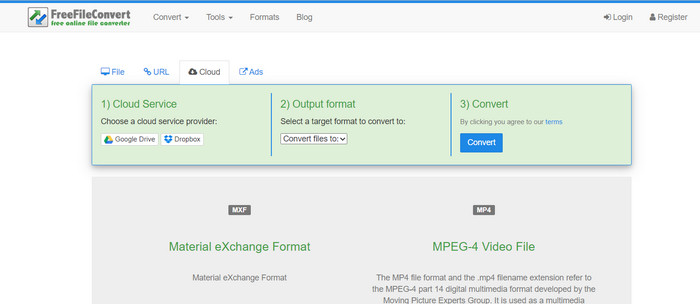
Mencari satu lagi penukar MXF-ke-MP4 percuma? Beri peluang FreeFileConvert! Platform mesra pengguna ini mengikuti proses tiga langkah yang mudah dan menawarkan antara muka yang mudah dinavigasi untuk membantu anda menukar video anda tanpa kerumitan. Hanya lawati tapak web mereka, muat naik fail anda dari komputer anda, pilih format output yang diingini, dan tekan tukar. Anda bukan sahaja boleh memuat naik fail dari komputer anda, tetapi anda juga mempunyai pilihan untuk memuat naik daripada akaun Dropbox atau Google Drive anda.
Langkah 1. Buka pelayar web anda dan pergi ke tapak web FreeFileConvert. Tidak perlu memasang apa-apa, sama seperti melawat mana-mana laman web biasa.
Langkah 2. Klik Pilih fail butang. Anda juga boleh memuat naik dari Dropbox atau Google Drive jika itu lebih mudah untuk anda.
Langkah 3. Di dalam Format Keluaran menu lungsur turun, cari MXF dan pilih sebagai format yang anda inginkan. Kemudian tekan Tukarkan butang, dan biarkan FreeFileConvert melakukan keajaibannya!
4. AnyConv

Mencari alat dalam talian untuk menukar MP4 kepada MXF? Jangan lihat lebih jauh daripada AnyConv! Seperti yang lain, ia tidak memerlukan sebarang pemasangan. Selain itu, ia tidak terhad kepada hanya MP4 hingga MXF; ia boleh mengendalikan pelbagai penukaran format lain juga! Bahagian yang terbaik? Anda tidak perlu mendaftar untuk perkhidmatan penuh – ia tidak perlu bersusah payah. Cuma ikut langkah di bawah dan anda akan menyelesaikan penukaran MP4 kepada MXF anda dalam masa yang singkat. Senang kacang.
Langkah 1. Buka tapak web AnyConv menggunakan mana-mana pelayar web.
Langkah 2. Tekan PILIH FAIL butang untuk memuat naik video MP4 anda. Kemudian, kembangkan menu Profil dan cari format MXF.
Langkah 3. Bersedia untuk menukar? Pukul biru Tukarkan butang, dan proses penukaran akan bermula.
5. Convertio
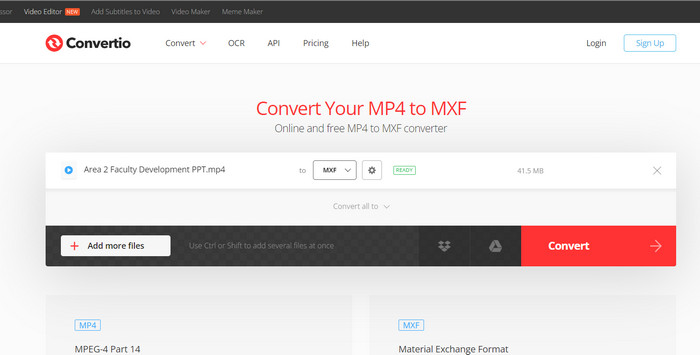
Memanggil semua pengguna yang mahukan penukar fail tanpa perlu memuat turun apl tambahan! Convertio telah melindungi anda. Dengan alat ini, menukar MP4 kepada MXF dalam talian adalah mudah tanpa perlu bersusah payah mengubah tetapan yang rumit. Bahagian yang terbaik? Ia menyokong pelbagai format fail media, termasuk dokumen, arkib, hamparan, pembentangan dan banyak lagi.
Langkah 1. Pilih penyemak imbas pada komputer anda dan pergi ke halaman rasmi alat tersebut.
Langkah 2. Pada antara muka utama program, tekan butang Pilih Fail butang untuk memuat naik fail MP4 anda. Sebagai alternatif, untuk kemudahan anda, anda hanya boleh seret dan lepas fail video.
Langkah 3. Cari Profil menu dan pilih format MXF daripada Video bahagian. Kemudian, klik butang Tukar untuk memulakan proses penukaran.
Bacaan lanjut:
4 Cara Percuma untuk Menukar Camcorder MXF ke MP4 untuk Main Semula Sejagat
[Panduan] 2 Kaedah Terbaik untuk Menyertai Video MXF daripada Sony X70
Bahagian 2. Soalan Lazim tentang MP4 hingga MXF
Apakah fail MXF?
Fail MXF ialah sambungan fail yang mewakili Format Pertukaran Bahan, yang berfungsi sebagai bekas untuk kandungan audio dan video profesional standard. Ia biasanya digunakan dalam penyiaran TV dan teater kerana keupayaannya untuk mengekalkan video berkualiti tinggi. Pada dasarnya, MXF bertindak sebagai alternatif untuk menyimpan video sebenar dalam format digital, menjadikannya pilihan pilihan untuk mengendalikan kandungan video profesional.
Bolehkah saya menukar MXF kepada MP4?
Sudah tentu! Dengan alatan seperti Video Converter Ultimate, menukar MP4 kepada MXF atau sebaliknya adalah mudah. Anda mempunyai fleksibiliti untuk mencuba kedua-dua pilihan dan melihat mana yang paling sesuai untuk anda.
Bagaimanakah cara membuka fail MXF?
Apabila ia datang untuk membuka fail MXF, VLC Media Player ialah pilihan yang terbaik. Utiliti media ringan dan merentas platform ini cemerlang dalam melihat fail media dari semua jenis.
Apakah potensi kelemahan untuk menukar MP4 kepada MXF?
Menukar MP4 kepada MXF boleh menghasilkan saiz fail yang lebih besar kerana kaedah pemampatan berbeza yang digunakan dalam MXF. Selain itu, sesetengah alatan mungkin memerlukan sambungan internet yang stabil untuk penukaran dalam talian.
Bolehkah saya mengedit fail MXF selepas penukaran?
Ya, selepas menukar MP4 kepada MXF, anda boleh mengedit fail MXF menggunakan perisian penyuntingan video yang serasi. Fail MXF disokong dengan baik oleh alat penyuntingan video profesional dan sistem penyuntingan bukan linear.
Kesimpulannya
Sama ada anda perlu tukar MP4 kepada MXF, membuka fail MXF atau mengendalikan sebarang format video, terdapat alat mesra pengguna yang tersedia untuk menjadikan proses itu lancar. Melalui alatan yang berkuasa dan serba boleh ini, anda boleh dengan mudah menavigasi dunia penukaran video dan menikmati main balik media tanpa kerumitan.



 Video Converter Ultimate
Video Converter Ultimate Perakam Skrin
Perakam Skrin



